전면오디오패널 헤더...펌
HD 오디오 전면패널 사운드 사용 세팅
세팅 이전에 앞서 자신의 사운드 코덱이 일반AC97규격인지 혹은 HD규격인지를 확인하여야 합니다.
일반적인 AC97규격의 경우 Front Panel 헤더가 검정색이며 HD규격의 경우 초록색으로 되어 있습니다.
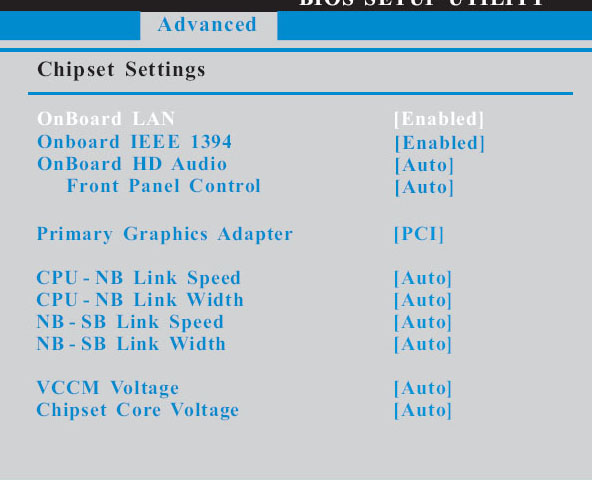
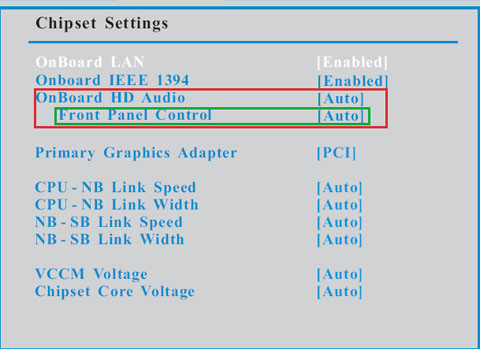
- CMOS 진입 후 Advanced 항목의 Chipset Configuration 항목으로 이동합니다.
(CMOS 진입 펑션키는 F2입니다.)
- 여러 항목들 중 Front Panel Control 항목이 AUTO로 되어 있는 것을 확인할 수 있는 데 이를 Enable로 바꾸어 줍니다.
- 해당 메뉴의 옵션을 변경을 마친 후 최초의 메뉴에서 Exit로 이동하여 Save Changes And Exit 메뉴를 통해 변경된 내용을 저장 후 재부팅합니다.
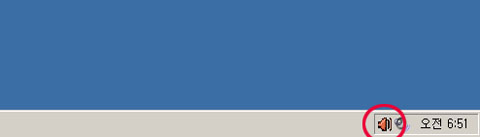
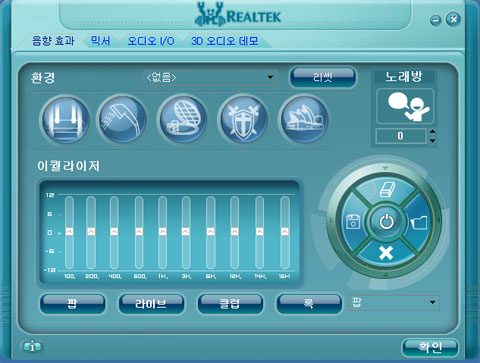
- 윈도우 진입 후 드라이버가 설치가 완료된 상태라면 아이콘 트레이바에 리얼텍 오디오 관리자가 등록되어 있는데 이를 더블클랙하여 실행합니다.
- 실행되면 리얼텍 오디오 관리자 프로그램이 실행됩니다.
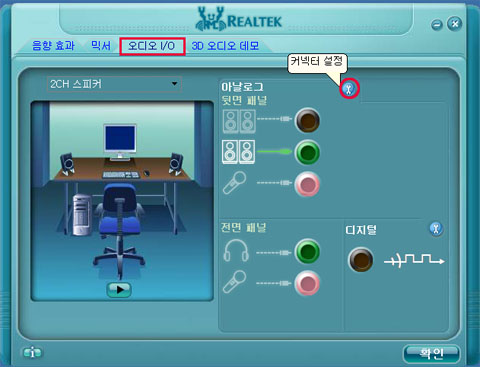

- 여러 항목의 메뉴중 오디오 I/O를 클릭 후 스패너 모양의 아이콘(커넥터설정)을 클릭합니다.
- 커넥터설정 아이콘을 실행하면 3가지의 체크박스가 나오는데 이 중에 전면판 잭 탐지 사용불가 옵션에 체크 표시를 합니다.
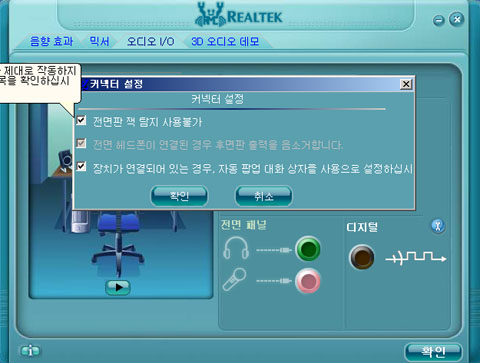
- 전면판 체크 박스에 체크 표시가 완료되면 전면 사운드 포트에서 사운드 출력이 되는지 확인합니다.
출처: 애즈윈(www.aswin.co.kr)
===================================================================================
| 전면 패널 오디오 헤더 핀아웃 |
|
아날로그 전면 패널 헤드 설계를 통해 OEM과 통합자는 케이블형 전면 패널 동글을 통해 PC 시스템의 전면 패널에 오디오 기능을 추가할 수 있습니다. 이 문서에서는 인텔? 고품질 오디오 또는 AC'97 오디오 케이블을 위로 향하게 해서 섀시를 연결하는 헤더 핀아웃 구성에 대해 설명합니다. 참고: 인텔? 고음질 오디오 헤더는 AC'97 섀시 및 커넥터와 핀 호환성이 있습니다.
| ||||||||||||||||||||||||||||||||||||||||||||||||||||||||||||||||||||||||||
======================================================================================================










